
数码工具 占存:242.82 MB 时间:2022-12-09
软件介绍: 是一款非常全面的。用有及其方便的一键功能,包括shsh、shsh、。提供云端存储服务,方便你。并且...
小伙伴们知道爱思助手如何进行照片压缩吗?今天小编就来讲解爱思助手进行照片压缩的方法,感兴趣的快跟小编一起来看看吧,希望能够帮助到大家。
第一步:首先我们打开爱思助手,将移动设备连接到电脑,点击“工具箱-压缩照片”;
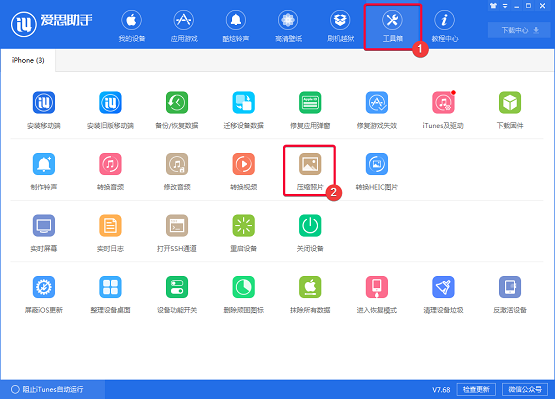
第二步:然后我们在“照片压缩”界面点击“扫描照片”按钮来获取移动设备中的照片;

第三步:这时已扫描完成后看到压缩照片后可以释放的空间,点“立即压缩”按钮来开始压缩,原照片将默认帮您导出电脑保存;
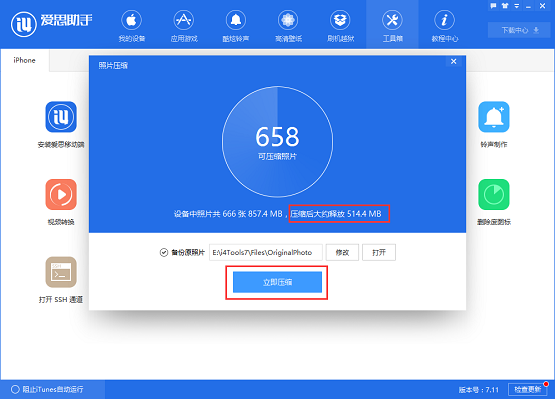
第四步:这时我们将开始导出照片到电脑并压缩移动设备中的照片,等待压缩完成;

第五步:最后照片已压缩完成如下图,点“查看原照片”可以查看导出到电脑的原始照片。
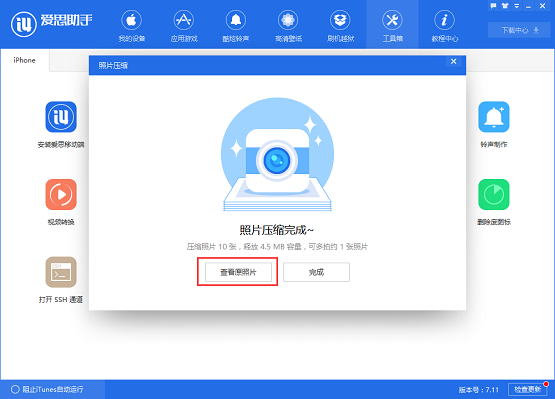
以上就是小编给大家带来的爱思助手如何进行照片压缩的全部内容,希望能够帮助到大家哦。